Доклад: Аудио материалы
После запуска программы сконфигурируем сессию.
Сессия – это проектный файл программы Session 8, в котором хранятся сведения о коммутации каналов, список файлов, записанных в этой сессии.
Необходимо подключить микрофон к микрофонному входу аудио интерфейса Session 8. Затем нужно запустить программную оболочку Session 8 и в ней назначить программный канал, соответствующий входу, куда подключен микрофон. Назначение каналов приведено на рисунке 3.1.
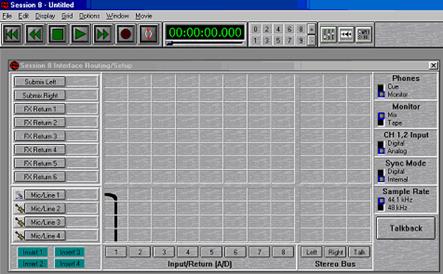
Рис. 3.1
Затем необходимо настроить оборудование, т.е. найти такое положение микрофона, в котором микрофон улавливает минимум электрических и прочих шумов. Также необходимо установить уровень чувствительности канала. Эти настройки влияют на уровень громкости записи.
Управление записью в Session 8 можно осуществлять в окне Edit и в окне Mix:
EditWindow – это встроенный звуковой редактор. Здесь записанный материал представляется в графической форме, редактор позволяет проводить линейный монтаж нескольких аудио треков (не более 8). Также EditWindow позволяет производить запись.
MixWindow – представляет собой виртуальную микшерную консоль. На каждый канал предусмотрены графические регуляторы: уровня громкости, баланса, также есть возможность управления шестью аппаратными эквалайзерами.
- окно Edit удобно использовать, когда все технические параметры записи уже выставлены. При этом планируется запись нескольких дублей, поскольку в этом окне можно видеть имена всех записанных ранее файлов. Также в этом окне удобно работать при многоканальной записи. Диалоговое окно режима приведено на рисунке 3.2.

Рис. 3.2
- окно Mix обычно используется для выставления технических параметров записи. Есть возможность установления программного уровня громкости (не влияет на уровень записи). Здесь назначаются каналы, в которых будет производиться запись. Удобный графический индикатор позволяет в реальном времени контролировать уровень записи и отслеживать перегрузку по амплитуде (Clipping). Диалоговое окно режима приведено на рисунке 3.3.

Рис. 3.3
Для удобства пользователей, управляющие кнопки аналогичны кнопкам воспроизведения/записи на магнитофонах. Session 8 не сможет произвести запись, если ни один из каналов не открыт для записи. Для того чтобы разрешить запись в канале, необходимо предварительно сделать активной кнопку Record-Enable в том канале, в который должна быть произведена запись. Также невозможно производить запись, когда заполнен жесткий диск Session 8. В EditWindow отображается либо свободное место в мегабайтах, либо оставшееся время записи в зависимости от числа открытых для записи каналов. После предварительных настроек, для начала записи необходимо нажать кнопку Record и затем нажать кнопку Play (или клавишу Space на клавиатуре). Остановка записи осуществляется путем нажатия кнопки Stop.
Session 8 осуществляет запись непосредственно на свой жесткий диск (Direct-to-Hard). В отказе программы Session 8, вся несохраненная пользователем информация остается на диске.
По окончании записи необходимо сохранить записанный материал. Для этого нужно воспользоваться пунктом меню File-SaveTakes. После этого запись будет сохранена на жесткий диск компьютера с указанным именем в формате WAVE.
Хотя программная часть комплекса DigidesignSession 8 и предоставляет некоторые возможности по монтажу и обработке записанного звука, лучше воспользоваться более мощным звуковым редактором для достижения более высокого качества звукового файла.
Фонограмма с записью дикторского текста (до монтажа) представлена в Приложении 1, пример 1 (CD-ROM:\Record\BIO_01.wav).
3.2Монтаж и обработка звуковых файлов в SoundForge 6.0
Удаление шумов
Как правило, в записи присутствуют шумы, не редко сравнимые по амплитуде с полезным сигналом. Первый этап обработки звукового файла – это удаление шумов из фонограммы. Окно NoiseReduction приведено на рисунке 3.4.

Рис. 3.4
Удаление квазипостоянного широкополосного шума производится с помощью плагина NoiseReduction. В основе работы этой функции лежит частотное разделение спектра сигнала на 64 полосы. К каждой полосе применяется свой Gate, который подавляет сигнал ниже заданного уровня и пропускает, если уровень выше установленного. Разделение спектра всего сигнала на полосы способствует более точному разделению шума и полезного сигнала. Функция позволяет не только освободить сигнал от шума, но и сохранит шум в отдельном файле, если это необходимо. NoiseReduction можно использовать не только для шумоподавления, но и для удаления любых нежелательных звуков из фонограммы (например, сирены автосигнализации в интервью).
Перед вызовом NoiseReduction необходимо выделить фрагмент файла от 200 до 500 милисекунд, который должен быть тишиной (например, пауза между словами). Далее выполняется сканирование выделенного фрагмента (Capturenoiseprint). NoiseReduction позволяет задавать глубину подавления шума, а также иные параметры. Предлагается несколько режимов обработки. Режим точного подавления Mode 0, режим «приблизительного» подавления Mode 3. При нажатии кнопки Selection задается область применения обработки (в противном случае шум будет удален из выделенного ранее фрагмента). В случае необходимости можно повторить выполнение NoseReduction.
Монтаж
После удаления шума осуществляется монтаж фонограмм в соответствии с требованиями технического задания. Монтаж фонограммы во многом похож на процесс редактирования текста. Отдельно взятые фрагменты речевых фонограмм собираются в единое целое в соответствии с монтажным листом. Музыкальные фонограммы корректируются по длительности, скорости и тональности звучания.
Монтажный лист представляет собой таблицу, в которой указывается имя файла, дикторский текст (для речевых фонограмм) или название музыкального фрагмента, хронометраж файла. В отдельных случаях приводится тайм-код на каждую фразу или музыкальную тему.
SoundForge позволяет использовать буфер обмена данных, производить выделение произвольных областей файла, удалять фрагменты из фонограмм (например, паузы в речи), добавлять фрагменты в фонограмму, корректировать скорость звучания, в том числе без изменения высоты тона и т.д.